Тази статия беше бързо проследена. Разберете какво означава това или изпращайте приложенията и услугите си, за да бъде бързо проследяван.
Проследяването на нещата е трудно, особено когато работите в екип. Не се страхувайте: наречена онлайн услуга Обединят усилията си има гръб, което ви е лесно да планирате събития и да ги споделяте с други.
Лесен за използване и чист интерфейс, заедно с невероятно бързи възможности за споделяне, правят Teamup чудесен избор за хостинг на вашия календар. В зависимост от избрания от вас план - налична е безплатна опция - можете да го използвате с неограничен брой потребители или само за себе си; тя работи чудесно или по друг начин.
Не забравяйте да влезете в секцията за коментари след това, за да ни уведомите дали сте използвали Teamup или имате собствени препоръки за онлайн календар.
Създаване на събития
Създаването на ново събитие в календара е полъх. Можете просто да кликнете и плъзнете в календара за мястото, където искате да пуснете събитието си. След това можете да добавите всички подробности, които са ви необходими, като тайминги, кой присъства, къде се случва и други.
Ако вашето събитие се повтаря, можете да продиктувате това и Teamup разполага с много възможности. Можете също така да добавите описание на вашето събитие, като в редактора има достъп до просто форматиране и HTML, което позволява някои по-прецизирани персонализиране.
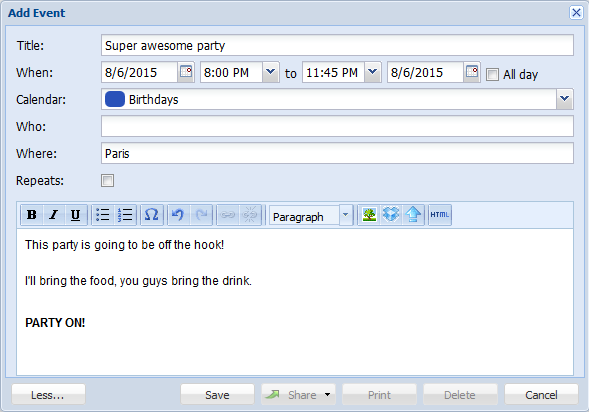
Можете да поставите изображение от онлайн или документ или изображение от Dropbox. Членовете на Premium имат възможност да качват директно в Teamup от своите компютри или други приложения, като Instagram или Google Drive. Това е чудесно за тези, които искат да запазят цялата си информация централно, като позволяват на потребителите да виждат всичко, от което се нуждаят, от едно място.
Липсва възможността за добавяне на персонализирани полета. Макар че винаги можете да го вградите в описанието, ако искате да наложите последователност, тогава това става трудно. Това не е прекъсвач на сделките, но това не е нещо, което повечето инструменти на календара предлагат и би било добър начин Teamup да се превъплъти в тълпата.
Множество календари и изгледи
В зависимост от вашия ценови план (повече подробности по-долу) можете да създадете от 6 до 50 подкалендара. Малко вероятно е много хора да се нуждаят от повече от това, но все пак ограничението се чувства ненужно, особено когато Google Календар ви позволява да направите неограничена сума. Можеш създайте под-календар за всеки член на екипа Intellinote: Поставете своите задачи, файлове, съобщения и онлайн срещи на едно мястоIntellinote улеснява управлението, сътрудничеството и по-добрата комуникация с вашия екип, колегите и клиенти с цялостна комбинация от споделяне на файлове, организация и видео и текст в реално време чат. Прочетете още или за отдели, например, и можете да различавате между тях с цветно кодиране.
Въпреки че можете да преглеждате всички календари наведнъж, ако решите, може да се окаже, че те не са всички подходящи за вас. В този случай можете да включите и изключите всеки отделен календар по ваше желание. Това е чудесно, тъй като можете бързо да видите всичко, което е важно, докато все още имате всичко останало на разположение, ако някога се наложи да се обърнете към него. И това се отнася за потребител чрез бисквитки, а не за URL, което означава, че всеки потребител вижда точно това, което иска.

Има цял набор от възможности за избор, когато става въпрос за това как искате да преглеждате тези календари заедно. Например, можете да използвате изгледа Scheduler, за да сравните пъти в всички календари. Това може да се използва за система за резервации на стаи, където всеки календар е различна стая и можете да ги покажете всички отстрани, за да видите какво е безплатно.
Други изгледи включват по-стандартните дневни, седмични и месечни изгледи. Тази, за която се озовах, че използвам най-много, беше седмично, просто защото така изпълнявам графика си и ми хареса как можете лесно да видите продължителността на всичките си събития. Ако се нуждаете от по-изискано и просто изтегляне, тогава можете да изберете изглед на дневния ред, който ви дава всичко във формат на списъка. Но страхотното е, че можете просто да превключвате между всички изгледи с едно натискане на бутона, като ви предоставя максимална свобода да видите как искате.
Лесно и бързо споделяне
Една от любимите ми функции на Teamup е колко лесно е да споделяте вашите календари с други. Не е необходима абсолютно никаква регистрация, тъй като всичко, което трябва да раздадете, е уникален URL адрес. Тези връзки могат да бъдат коригирани в зависимост от това какви разрешения искате да предоставите. Например, една връзка може да позволи промяна на календара, а друга може да бъде само за четене.
Ако имате няколко календара, можете също да коригирате нивата на разрешения за всеки календар, всички от една и съща връзка. Това означава, че можете например да предоставите на някого достъп до един календар и да скриете другия. Толкова е просто и бързо да споделяте вашите календари с други хора.
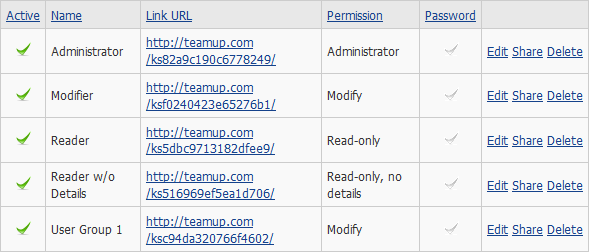
Можете да деактивирате връзка, за да премахнете изцяло достъпа до календара. Ето защо бих препоръчал да създадете уникална връзка за всеки потребител, с когото искате да споделите календара. По този начин, ако искате да отмените достъпа до конкретен човек, просто трябва да деактивирате връзката им, а не да го правите за всички и да се налага да разпространявате нова връзка.
Защита с парола е достъпна и за тези, които имат платени планове. Връзките са много основен метод за сигурност - въпреки че са произволен низ от символи, един човек може лесно да го сподели с неодобрени трети страни и тогава не можете да поддържате раздели кой има достъп. Ако вашият календар съдържа чувствителен материал, тогава определено ще искате да активирате паролите.
Персонализиран дизайн
Най- визуален дизайн 5 основни принципа на графичния дизайн, който приемате за всеки денВъв визуалната епоха на Интернет е сравнително лесно да създадете свои собствени графични дизайни, но те не трябва да изглеждат домашно. Прочетете още от календара може да бъде персонализирано леко според вашите вкусове. Логото може да бъде променяно в определени планове, заедно с текста, който се появява покрай него, както и цветът на заглавката. Самият основен календар може да се превключва между синя и сива схема. Това е степента на естетическите промени, които можете да направите, но нищо много повече не е необходимо. Цялостният дизайн така или иначе е привлекателно прост, с чист интерфейс, който не се нуждае от корекция.
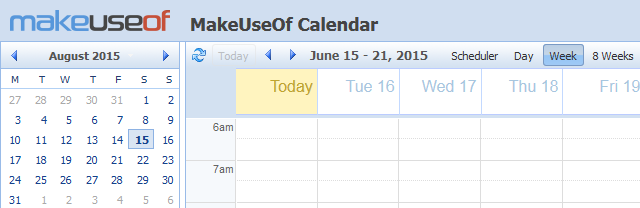
Потребителите на администратора могат да свият левия контролен панел за всички потребители по подразбиране, заедно с коригирането на заглавката и текста, намерени в незадължителното поле About. Можете да напишете всичко, което искате в това поле, заедно с възможността да свържете външно и то ще бъде показано във всички календари. Вероятно ще е подходящо място за поставяне на инструкции или информация за контакт, в зависимост от това как планирате да използвате календара.
Ценови планове
Както споменахме, Teamup има различни планове за ценообразуване, така че нека да разгледаме малко повече какво всъщност означава това. Има три плана за избор: Basic (безплатно), Plus ($ 96 / година) и Premium ($ 240 / година).
Основните разлики между плановете са колко подкалендари можете да имате, колко дълго се съхраняват историческите ви данни, дали можете да защитите паролата на вашите календари, ако можете да качвате файл директно към вашите събития и добавянето на планировчика видите.
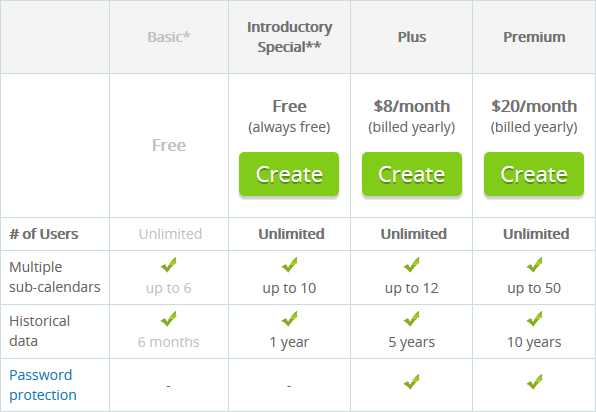
Разочароващо е това защита на паролата Как да промените паролата си на всеки десктоп или мобилно устройствоВашата парола е единственото нещо, което стои между непознат и най-личните ви данни. Кога за последен път обновихте паролата на устройството си? Показваме ви как да го промените в момента. Прочетете още на календарите е платена функция. Ако сигурността на календара ви е важна, нямате друг избор, освен да платите, за да получите този допълнителен слой защита. Но тези други функции са по-проходими, ако се заключат зад платната стена, дори ако ценообразуването изглежда малко по-скъпо.
По време на писането има безплатен въвеждащ специален план, който ви дава малко тласък над основния пакет: до 10 подкалендара, година с исторически данни и изглед на планировчик. Ако се регистрирате сега, ще получите това безплатно завинаги, така че ако сте дори в края на Teamup, струва си да се регистрирате сега, за да осигурите тези екстри.
Можете да разгледате всички подробности за цените в Teamup's страница с абонаментен план.
Versus Google Календар
Отборът е страхотен, но определено има място за подобрения. Един от лидери в онлайн календарите е Google Избягвайте стреса от прекалено планиране с 10 интелигентни съвета на Google КалендарТайната на де-стрес с помощта на календар е проста: изрежете нещата, които не са ви необходими, отделете време за нещата, които обичате, и поддържайте всичко организирано. Използвайте тези десет съвета. Прочетете още и може би основното предимство, което предлага това над Teamup е, че е напълно безплатно, освен ако не искате да го внедрите в корпоративна настройка. Можете да добавяте неограничени подкалендари и данните се съхраняват завинаги, без никакви разходи.
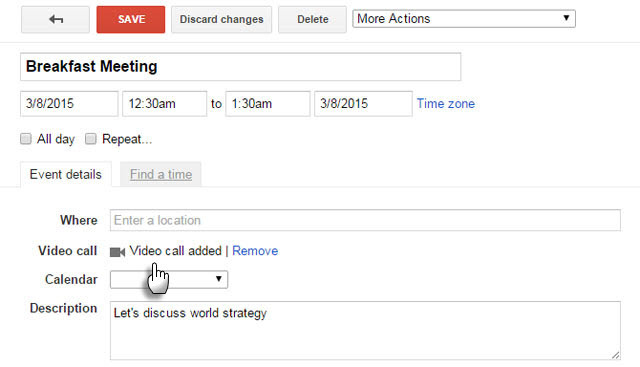
Google Календар определено не е толкова лесен за споделяне, защото трябва да споделяте всеки подкалендарен календар с отделни потребители. Това отнема повече време и изисква акаунт в Google, но поне предлага допълнителния защитен слой, който Teamup ви кара да плащате.
Основната област, с която Google Календар се откроява над Teamup, е търсенето; в това, че последният няма такъв. Това има смисъл, тъй като търсенето е хляб и масло на Google, но за Teamup изобщо да няма търсене е наистина разочароващо, защото не можете да прескочите директно към събитие чрез ключови думи.
Планирайте по-добре вашия екип
Ако искате страхотен онлайн календар за себе си или вашия екип, изпробвайте Teamup. Нямате какво да губите, като поне проверите безплатния план. Завъртете го и вижте дали работи за вас.
Въпреки че има място за подобрения, чистият интерфейс, бързото и лесно споделяне и множество опции за преглед го правят лесно да се препоръча инструмент за планиране и сътрудничество Работа в екип: 10 съвета за ефективно онлайн сътрудничество в реално време Прочетете още .
И имайте предвид, че инструментът, който работи най-добре, е винаги този, който вашият екип ще използва Team Spirit Trumps Technology: Как да овладеем отдалеченото сътрудничество за онлайн екипиСътрудничеството не става по-лесно, ако трябва да работите заедно от разстояние и споделяте интернет само като обща връзка. Технологиите могат да ви помогнат да се ориентирате в хаоса. Но това е само черешката. Прочетете още . И ако вашият екип не харесва Google или се регистрира за нов акаунт, Teamup може да бъде идеалната алтернатива.
Използвате ли Teamup за своя график? Има ли други календарни услуги, които препоръчвате?
Кредити за изображения: хора на календара чрез Shutterstock
Джо се роди с клавиатура в ръце и веднага започна да пише за технологиите. Сега е писател на свободна практика. Попитайте ме за Loom.

